Дефинисање показатеља циља
Циљеве мерите у смислу броја или износа, у зависности од тога шта мерите. Користите збирна поља да бисте пратили напредак у постизању циљева.
Метрика циља вам омогућава да јасно дефинишете како ће циљ бити мерен. На пример, перформансе продајног тима можете да измерите на основу броја потенцијалних клијената које придобију или на основу износа прихода. Постоје два типа метрике циља: износ и број. Тип метрике Износ може да буде новчана вредност, цео број или децимални број. Тип метрике Број је цео број. На пример, можете да користите са метрику циља Износ (новац) да бисте пратили приходе из свих активних могућности за пословање или поруџбина за продају. Тип целог броја може да се користи за праћење позива за продају које обавља продавац. Децимални број може да представља производ продат по тежини, као што су житарице или шећер.
Водите рачуна да имате безбедносну улогу менаџера, потпредседника, извршног директора, администратора система или стручњака за прилагођавање система или еквивалентне дозволе.
На мапи сајта, на дну, изаберите икону Промени област
 , а затим изаберите Подешавања апликације.
, а затим изаберите Подешавања апликације.Под управљањем перформансама изаберите Метрика циља.
На командној траци изаберите Ново.
У кораку КСНУМКС: Дефинишите метрику , попуните следеће информације:
а. Име : Унесите име између 1 и 100 знакова.
б. Метрички тип : Да бисте пратили новчани износ, изаберите Износ. Да бисте пратили другу врсту износа, као што је број нових контаката који се додају, изаберите Цоунт.
Напомена
Након што сачувате метрику циља, нећете више моћи да уређујете ово поље.
в. Количина Тип података: Ова опција није доступна ако сте изабрали је Цоунт као Метрички тип јер Динамицс 365 Салес аутоматски поставља тип података на цео број.
Напомена
Након што сачувате метрику циља, нећете више моћи да уређујете ово поље.
г. Трацк Стретцх Таргет : Изаберите ово поље за потврду ако желите да ова метрика прати додатни циљ изван примарног циља.
Изаберите ставку Сачувај.
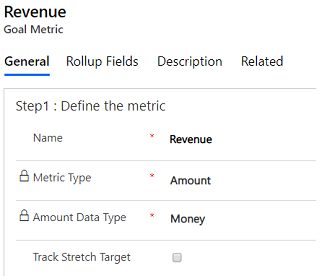
На картици Роллуп поља дефинишите како желите да израчунате стварне и текуће вредности за ову метрику. На пример, рецимо да је ваша метрика циља заснована на приходу. Можете дефинисати поља роллуп-а као што је приказано на следећем екрану:
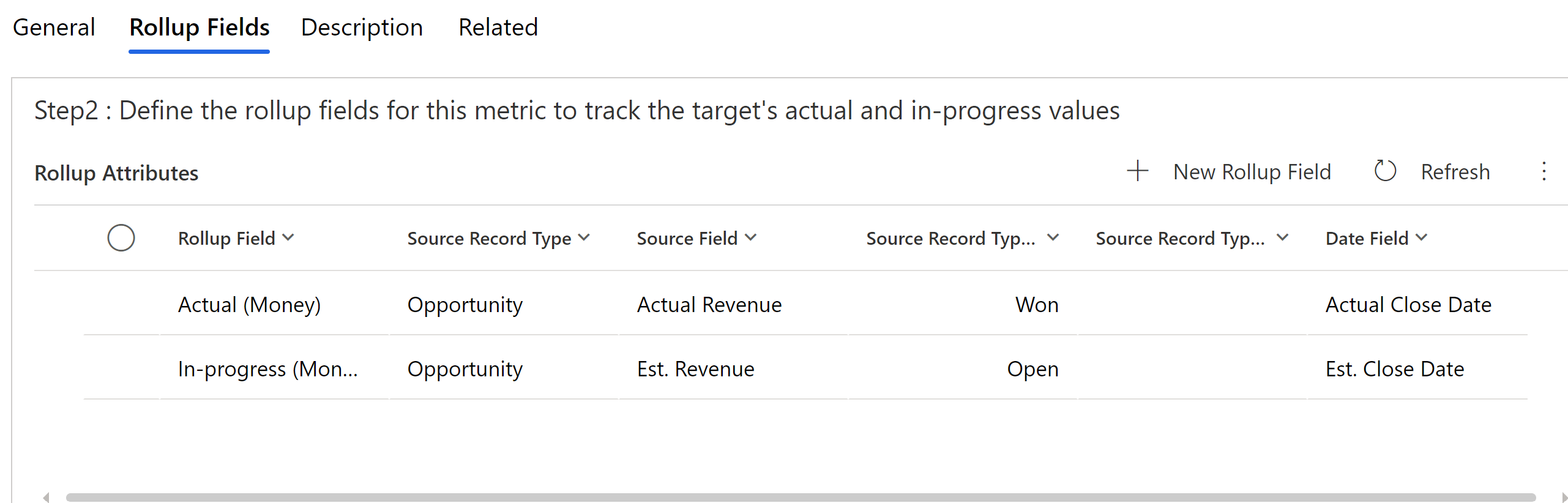
а. Изаберите Додај ново поље збирне датотеке.
б. Попуните следећа поља:
Роллуп Фиелд: Изаберите тип роллуп поља. Изаберите Стварно, У току или Прилагођено збирање. Поред стварних и ненапредних вредности, можете пратити још једну вредност као прилагођено поље за збирање. На пример, рецимо да желите да пратите изгубљени приход као трећи роллуп.
Тип изворног записа: Изаберите тип записа који ће се користити као извор збирних података. Пример : Прилика.
Напомена
Прилагођени типови записа нису подржани.
Изворно поље: Изаберите поље које желите користити за израчунавање збирне вредности. Пример : Стварни приход.
Изворни запис Тип Стање: Изаберите стање записа које желите да користите као извор збирних података за метрику. Пример : Победио.
Статус типа изворног записа: Изаберите статус записа које желите да користите као извор збирних података за метрику. Статус и статус могу бити идентични, у зависности од врсте записа коју сте изабрали.
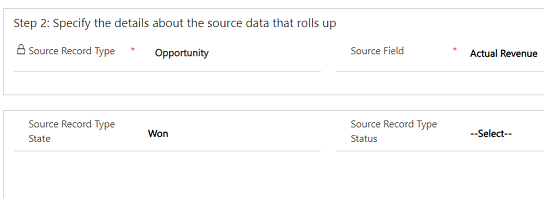
Тип записа: Изаберите ентитет који садржи жељено поље датума. Обично, можете да изаберете само исту врсту записа коју сте изабрали као Врсту изворног записа.
Поље датума. Изаберите поље датума које желите да користите да бисте одредили циљни период у који ће се записи увући. Пример : Стварни датум затварања.

д. Изаберите<а31>Сачувај & Затвори<а32>.
На картици Опис унесите опис метрике циља како бисте омогућили другим корисницима да разумеју које метрике се прате.
Изаберите ставку Сачувај.
Постоји неколико могућности:
- Немате потребну лиценцу за коришћење ове функције. Погледајтетабелу за поређењеиводич за лиценцирањеда бисте видели које функције су доступне уз вашу лиценцу. ......
- Немате потребну безбедносну улогу да бисте користили ову функцију.
- Да бисте конфигурисали или подесили функцију, морате да иматеулоге администрације и прилагођавања
- Да бисте користили функције везане за продају, морате да иматепримарне улоге продаје
- Неки задаци захтевају специфичнефункционалне улоге. ...
- Администратор није укључио функцију.
- Ваша организација користи прилагођену апликацију. Проверите са администратором који су тачни кораци. Кораци описани у овом чланку специфични су за унапред припремљено чвориште за продају и апликацију Sales Professional.
Креирајте или уредите циљеве
Дефинишите упите о збирању циљева